Часто можно встретить задачу, когда:
- конфигурацию с маршрутизатора(роутера) MikroTik нужно перенести на другое устройство в связи с заменой;
- происходит настройка нескольких аналогичных устройств MikroTik.
И во всех этих задачах было бы рациональным использовать метод переноса конфигурации. Он будет состоять из двух этапов:
- Выгрузка конфигурации с устройства источника MikroTik-1;
- Загрузка конфигурации в устройство назначение MikroTik-2.
Методы переноса настроек между устройствами MikroTik
Действия со стороны устройства источника(MikroTik-1)
Для переноса конфигурации между маршрутизаторами(роутерами), коммутаторами(свитчами) или точками доступа WiFi MikroTik можно воспользоваться двумя распространенными методами:
С иcпользованием файла BACKUP
/system backup save name=Backup-File
С использование скрипт файла
/export file=Backup-Script.rsc
Если RouterOS не выгружает пароли учётных записей, нужно указать дополнительный параметр show-sensitive, как на примере
/export show-sensitive file=Backup-Script.rsc
Оба файла будут созданы во внутренней памяти устройства. Но какая разница между этими методами? При создании скриптового файла, его можно изменить перед применением. Это позволит:
- Установить другой IP адрес на интерфейс;
- Изменить MAC адрес;
- Параметры DHCP сервера;
- другие настройки.
Действие со стороны устройства приемника(MikroTik-2)
Импорт файла типа Backup
Данный файл необходимо перенести во внутреннюю память устройства, а затем нажать кнопку «Restore» и указать backup файл.
Устройство будет перезагружено, а перенесенная конфигурация применена.
Применение скрипт файла
Полученный файл читается через любой текстовый редактор. Конечную версию конфигурации нужно скопировать в буфер обмена(выделить текст и Ctrl+C) и вставить(Ctrl+V) в терминальное окно со стороны конечного устройства MikroTik.
Пример копирования настроек MikroTik
В качестве примера будут выступать два маршрутизатора(роутера) MikroTik RB2011UiAS-2HnD-IN, которые после обновления сетевой инфраструктуры будут выполнять роль обычных коммутаторов(с точкой доступа). В качестве метода по переносу настроек между устройствами MikroTik будет выбран метод скрипта, который позволит предварительно подготовить конфигурацию в текстовом файле, для исключения дальнейшей донастройки коммутатора.
Со стороны коммутатора MikroTik-1
Будет выгружена конфигурация
/export file=Backup-Script.rsc
Если RouterOS не выгружает пароли учётных записей, нужно указать дополнительный параметр show-sensitive, как на примере
/export show-sensitive file=Backup-Script.rsc
и скопирована на ПК для редактирования. Будут изменены такие настройки:
- MAC адрес локального Bridge. Новый MAC адрес будет отличаться на +1 в адресе;
- IP адрес Bridge.
По разделам это такие блоки:
/interface bridge add admin-mac=B2:F6:3B:C5:33:36 auto-mac=no name=Bridge-LAN
/ip address add address=10.224.1.9/24 interface=Bridge-LAN network=10.224.1.0
Со стороны коммутатора MikroTik-2
Подготовленный скрипт необходимо скопировать во внутреннюю память устройства. А следующий шаг произведет одновременно два действия:
- Процедуру «Reset«;
- Выполнение скрипта после сброса.
Настройка находится System→Reset Configuration
И после перезагрузки останется только установить пароль для администратора устройства, который в таком виде(не зашифрованном) не переносится.
ЕСЛИ конфигурация в виде скрипта не загрузилась после перезагрузки нужно:
- Открыть файл Backup-Script.rsc в любом текстовом редакторе и скопировать весь текст;
- Открыть окно терминала Winbox-а(Terminal), вставить и выполнить скопированные команды.
Перенос настроек в MikroTik с ошибкой
Очень часто процедура копирования настроек между двумя роутерами MikroTik закачивается без успеха. Выводится ошибка или после перезагрузки роутер MikroTik попросту не работает.
Для того, чтобы выяснить какая именно ошибка, подойдёт только метод с использованием файла типа RSC. На моменте, где будет возникать ошибка будет происходить остановка выполнения срипта.
Частые ошибки при копировании настроек в MikroTik
- Разные прошивки;
- У MikroTik-1 есть модуль WiFi на 5ГГц, а у MikroTik-2 он отсутствует;
- У MikroTik-1 есть порт SFP, а у MikroTik-2 он отсутствует;
- Разное количество портов.



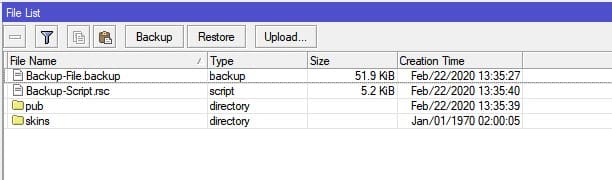
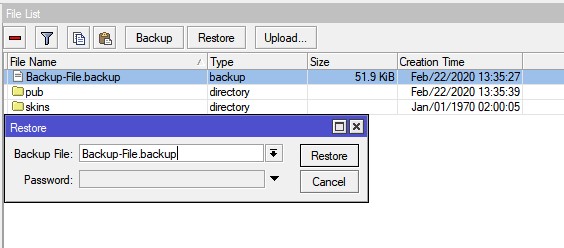
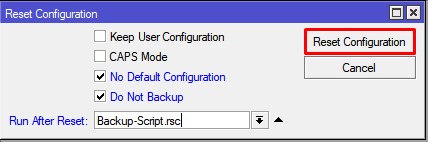
Делал слегка по иному.
Была задача следующего плана миграция с rb750gr3 на rb3011uias-rm/rb4011igs+rm
1. Делаем полноценный бекап rb750gr3.
2. Прошиваем rb3011uias-rm через netinstall на последнюю версию прошивки (такую же или более новую чем на исходном устройстве). Практика показала, если просто обновиться до нужной версии — устройство не заводится после такого бекапа. После обновы через netinstall все работает идеально (могу предположить это происходит из-за региональных требований к оборудованию, которые внедряются в прошивку на уровне региона, в данном случаю RU).
3. Заливаем сам бекап.
4. Правим интерфейс лист, бридж порты, фаервол, адрес лист(если адреса назначены на порты, а не на бриджи), проверяем маршруты на всякий случай. В моём случае на rb3011uias-rm не было порта ethernet1, вместо него sfp1, соответственно по нумерации всё сместилось на 1 порт.
5. Для реанимации дисплея достаточно сменить пин-код.
на каждое устройство уходило порядка 20-25 минут, такой финт провернул на 15 устройствах.
Да конечно можно было заморочить и со скриптом, оттуда выгасить команду сохранения исходных маков, за ранее сместить всё на 1 порт, но я человек достаточно ленивые если не вижу в этом профита во времени, конфигурация каждого исходного устройства на тот момент была уникальной.
Добрый день! Нужно перенести настройки с MikroTik RB2011UiAS-RM на MikroTik RB4011iGS+RM. Каким методом для копирования настроек лучше воспользоваться? Через backup не поднимается интернет
Есть задача, установить одинаковую конфигурацию на 8-ми роутерах MikroTik hAP mini RB931-2nD.Модели одинаковые, но с сетью начинает что-то происходить, когда включено несколько таких роутеров
т.к. при backup копируются и mac портов
Есть 951ui-2nd, хочу поменять на 2Hnd, а тот использовать в этом же офисе как точка доступа. Как же тогда перекинуть настройки с 2nd, если еще и маки копируются?
Это проблема рассмотрена в статье. МАС и IP адреса должны быть индивидуальными или не пересекаться в рамках одной сети. Это стоит учитывать при переносе и изменить на конечном(куда копируете) MikroTik-е.
Ответ на свой же вопрос: после переноса настроек, у destination-микротика зайти в interfaces и нажать на кнопку reset mac
Без понимания архитектуры и принципов работы, с микротиком просто так не поработаешь. Купил на работу под замену и вот меняю уже 2 недели, не получатся скопировать настройки 1 к 1
Добрый день!
Решил обновить оборудование MikroTik RB750 на RB750Gr3.
Столкнулся с проблемой переноса настроек с MikroTik RB750 на RB750Gr3.
Для переноса настроек использовал утилиту WinBox.
Сделал копию на оборудовании RB750. Перенес на RB750Gr3 с помощью WinBox, оборудование прегрузилось, зашел в настройки на новом RB750Gr3, вроде бы все скопировало и пользователей и настройки.
Но вот когда пробовал подключиться по PPPoE к роутеру ПК подключаеться но интернета нету.
Прошу подсказать где искать проблему.
Перенос настроек процесс деликатный и на практике на разных этапах часть настроек не переносилась. Вы использовали backup или rsc? Если последний, то MAC заводской обычно не прописывается в выгружаемой конфигурации.
Спасибо за информацию, коллеги.
Приветы!
Ребята, по микротикам чайник, на работе попросили поменять CRS109-8G-1S-2HnD с кучами настроек (NAT,Firewall,IPSEC) на RB4011iGS+RM, перенес бинарник, сбросил маки на интерфейсах, удалил и заново добавил интерфейсы в bridge, поправил NAT где высвечивались ошибки красным и вроде бы все заработало, только 2,3,4 порт подключаются к ПК на скорости 10мб\сек, IP не получает и трафик не ходит, вручную забить IP тоже не помогает, если на вкладке с интерфейсами выключить и включить интерфейс, но все работает и подключение по 1 ГБ\сек. Радость длится только до след. перезагрузки роутера.. Помогите советом..
Сложно разбираться в системе, которая работает по неизвестным правилам…
Попробуйте выгрузить конфигурацию с CRS109-8G-1S-2HnD с помощью терминала /export file=Backup-Script.rsc и настройки переносить разделами. В этом случае вам конечно же нужно понимать, что происходит при переносе раздела(и его состав). Но так вы разберетесь в составе настройке и в случае возникновения проблем, сможете их устранить.